Πώς να αφαιρέσετε τη μορφή ημερομηνίας στο Excel;
Σε ορισμένες περιπτώσεις, ενδέχεται να έχετε προσθέσει ειδική μορφοποίηση ημερομηνίας για κελιά στο Excel. Ορισμένοι χρήστες προσπαθούν να διαγράψουν τις ημερομηνίες με ειδική μορφοποίηση και να επανεισέλθουν, αλλά οι νέες ημερομηνίες που έχουν εισαχθεί εξακολουθούν να είναι στη μορφή. Εδώ, αυτό το άρθρο θα εισαγάγει πολλούς εύκολους τρόπους για να καταργήσετε τη μορφοποίηση ημερομηνιών στο Excel.
- Καταργήστε τη μορφή ημερομηνίας από τα κελιά με τη δυνατότητα Εκκαθάριση μορφών
- Κατάργηση μορφής ημερομηνίας από κελιά με τη λειτουργία General Number Format
Καταργήστε τη μορφή ημερομηνίας από τα κελιά με τη δυνατότητα Εκκαθάριση μορφών
Η Διαγραφή μορφών Η δυνατότητα είναι ο πιο συνηθισμένος τρόπος για να αφαιρέσετε τη μορφή από κελιά στο Excel. Φυσικά, υποστηρίζει την κατάργηση όλων των ειδών μορφών ημερομηνίας.
Επιλέξτε τα κελιά ημερομηνίας από τα οποία θα καταργήσετε τις μορφές ημερομηνίας και κάντε κλικ στο Αρχική > Καθαρισμός > Διαγραφή μορφών. Δείτε το στιγμιότυπο οθόνης: 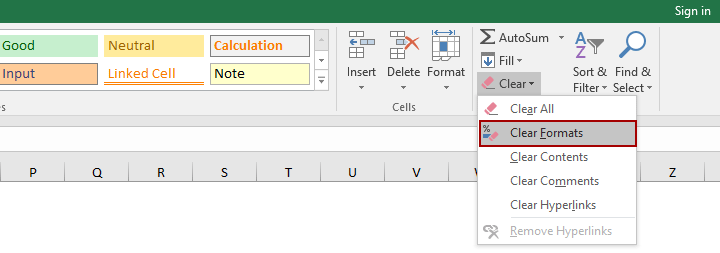
Τώρα θα δείτε ότι όλα τα είδη μορφών ημερομηνίας καταργούνται και οι ημερομηνίες μετατρέπονται σε 5-ψήφους αριθμούς μαζικά. Δείτε το στιγμιότυπο οθόνης:
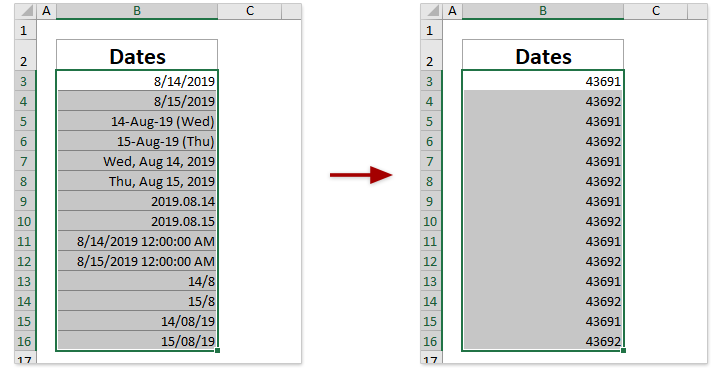
Note: Ο Διαγραφή μορφών Η λειτουργία θα καταργήσει όλες τις μορφές κελιών, συμπεριλαμβανομένων των μορφών αριθμού (ποσοστό, νόμισμα, ώρα κ.λπ.), μορφές ευθυγράμμισης (εσοχή, αναδιπλούμενο κείμενο, συγχώνευση κελιού κ.λπ.), μορφές γραμματοσειρών (έντονη γραφή, χρώμα γραμματοσειράς, μέγεθος γραμματοσειράς κ.λπ.) , περιγράμματα, χρώμα γεμίσματος κ.λπ.
Κατάργηση μορφής ημερομηνίας από κελιά με τη λειτουργία General Number Format
Εάν πρέπει να καταργήσετε τη μορφή ημερομηνίας μόνο από κελιά, αλλά παραμείνετε οι άλλες μορφές κελιών, όπως το μέγεθος της γραμματοσειράς, το χρώμα γεμίσματος, τα σύνορα κ.λπ., μπορείτε να δοκιμάσετε αυτήν τη μέθοδο.
Επιλέξτε τα κελιά από τα οποία θα καταργήσετε τις μορφές ημερομηνίας και κάντε κλικ στο Αρχική > Μορφή αριθμών > General. Δείτε το στιγμιότυπο οθόνης:
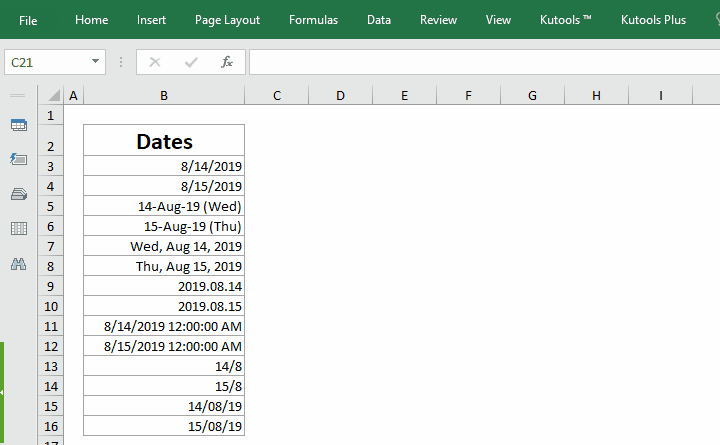
Τώρα μόνο οι μορφές ημερομηνίας καταργούνται από την επιλογή και παραμένουν άλλες μορφές κελιών.
Σχετικά άρθρα:
Τα καλύτερα εργαλεία παραγωγικότητας γραφείου
Αυξήστε τις δεξιότητές σας στο Excel με τα Kutools για Excel και απολαύστε την αποτελεσματικότητα όπως ποτέ πριν. Το Kutools για Excel προσφέρει πάνω από 300 προηγμένες δυνατότητες για την ενίσχυση της παραγωγικότητας και την εξοικονόμηση χρόνου. Κάντε κλικ εδώ για να αποκτήσετε τη δυνατότητα που χρειάζεστε περισσότερο...

Το Office Tab φέρνει τη διεπαφή με καρτέλες στο Office και κάνει την εργασία σας πολύ πιο εύκολη
- Ενεργοποίηση επεξεργασίας και ανάγνωσης καρτελών σε Word, Excel, PowerPoint, Publisher, Access, Visio και Project.
- Ανοίξτε και δημιουργήστε πολλά έγγραφα σε νέες καρτέλες του ίδιου παραθύρου και όχι σε νέα παράθυρα.
- Αυξάνει την παραγωγικότητά σας κατά 50% και μειώνει εκατοντάδες κλικ του ποντικιού για εσάς κάθε μέρα!
